| 일 | 월 | 화 | 수 | 목 | 금 | 토 |
|---|---|---|---|---|---|---|
| 1 | 2 | 3 | 4 | 5 | 6 | 7 |
| 8 | 9 | 10 | 11 | 12 | 13 | 14 |
| 15 | 16 | 17 | 18 | 19 | 20 | 21 |
| 22 | 23 | 24 | 25 | 26 | 27 | 28 |
| 29 | 30 | 31 |
- 용인맛집
- 냉동만두 추천
- 황리단길디저트
- 서현역맛집
- 대구동성로맛집
- 수원 맛집
- 오뚜기 라면
- CU 편의점 추천
- 경주맛집
- 황리단길맛집
- 순천맛집
- 분당맛집
- 편의점 신제품
- 동성로맛집
- 서현역중식
- 푸라닭
- 황리단길기념품
- cu 편의점
- 분당 맛집
- 편의점 추천
- 마켓컬리 추천
- 교촌치킨 신메뉴
- 수지 술집
- BBQ 신메뉴
- CU편의점
- 치킨 신메뉴
- 순천디저트
- CU편의점 추천
- 편스토랑
- 서현 맛집
- Today
- Total
일상 메모장
[이지블루] 키보드 마우스로 노트북과 테블릿 스마트폰을 제어하자 본문
안녕하세요~
오늘은 신박한 IT제품을 소개해드리려고 합니다.
회사나 집에서 요즘은 많은 IT기기들을 사용하는데요.
회사 PC에 USB를 연결해 놓으면 PC의 키보드와 마우스로
주변의 노트북, 태블릿, 스마트폰을 제어할 수 있는 제품입니다.
굳이 스마트폰 카톡을 보기위해, 또는 다른 노트북을 제어하기 위해서
별도의 키보드가 필요없이 PC의 키보드, 마우스로 사용 가능하기 때문에,
회사에서 눈치보지않고 스마트폰을 사용할 수 있고
집에서도 PC를 하다가 PC 키보드로 스마트폰 카카오톡 문자를 보낼 수 있는 거죠!

제품의 이름은 이지 블루(EASYBLUE)입니다.
가격은 11번가에서 34,800 원주고 구매했어요.

USB 동글 과 이어폰에 고정하는 홀더를 제공합니다.
이어폰 단자에 홀더를 꼽고 이지 블루를 회사, 집 왔다 갔다 쓰라는 용도네요~

기본적으로 이 제품은 블루투스를 사용해서 키보드 마우스를 제어하기 때문에,
제어하려는 제품(노트북, 태블릿, 스마트폰)이 블루투스를 지원해야 합니다.
요즘 나오는 노트북, 테블릿 스마트폰은 모두 블루투스를 포함하고 있기 때문에
기본적으로 다 지원 가능하다고 보시면 됩니다.
저는 집에 PC 가 없어서 노트북과 스마트폰 설정을 해보도록 하겠습니다.
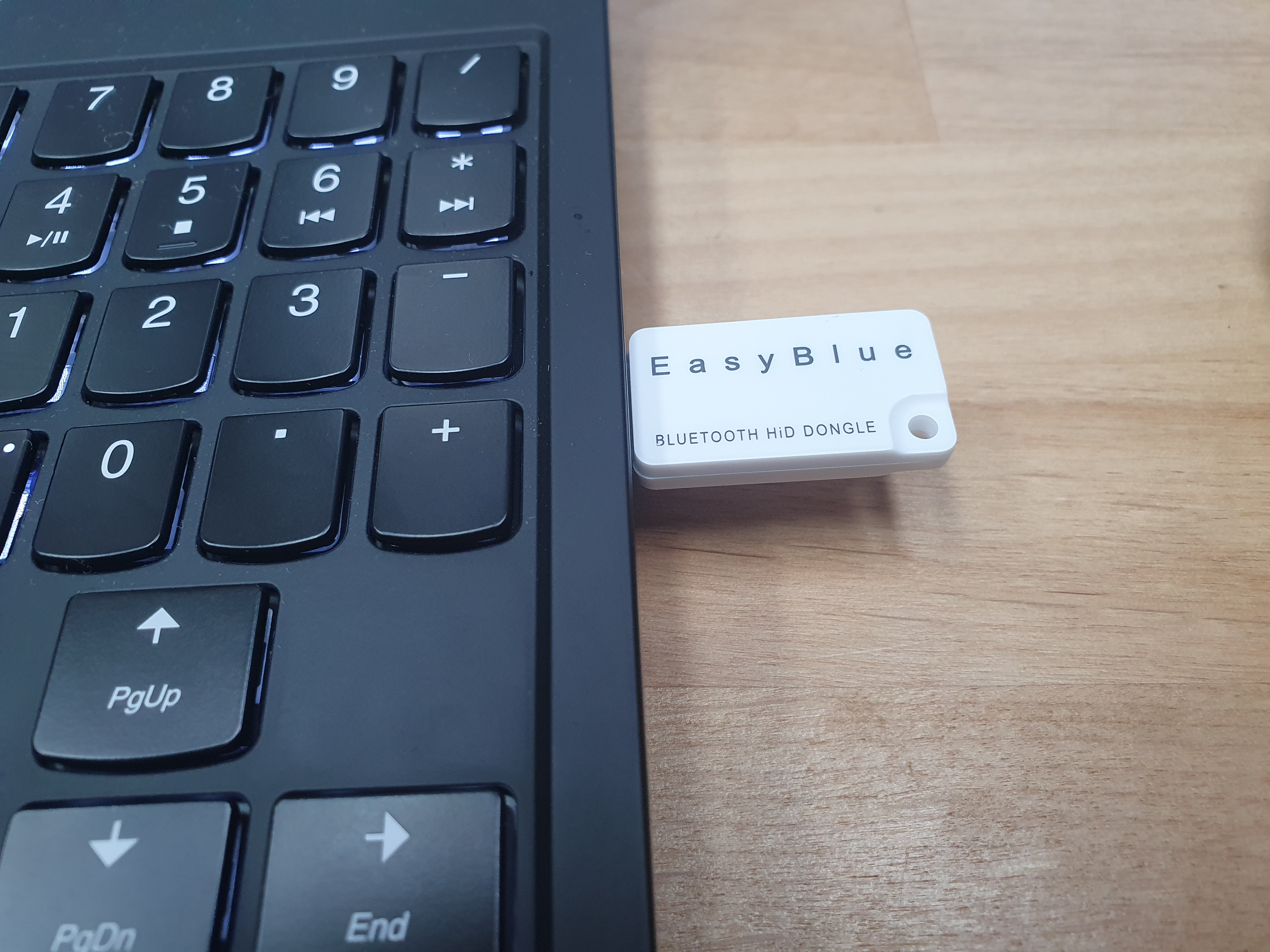
먼저 EasyBlue를 메인 키보드 마우스로 사용할 PC에 이지블루 USB를 연결합니다.
(저는 노트북 키보드 마우스를 사용하려고 노트북에 연결했어요)
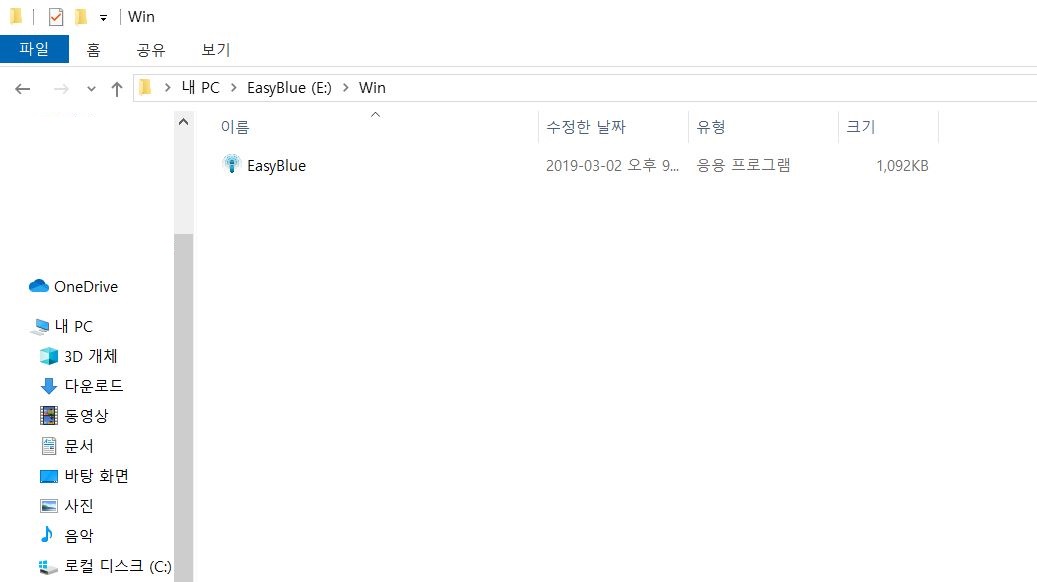
PC의 탐색기를 사용해서 EasyBlue 폴더로 들어가서 프로그램을 설치합니다.
설치가 완료되면 아래와 같은 프로그램이 실행됩니다.
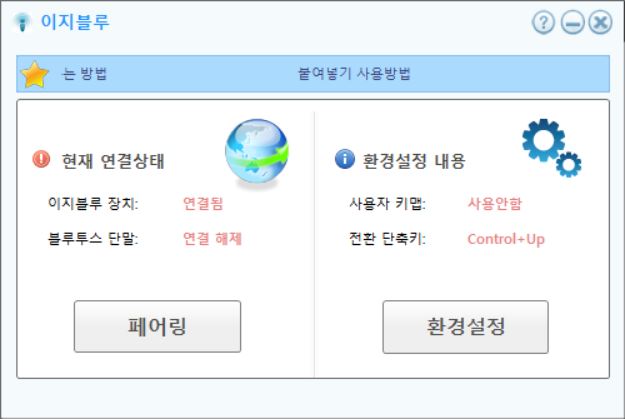

먼저 스마트폰을 페어링 하기 위해 페어링 버튼을 누릅니다.
핀코드를 입력하라고 창이 뜨면 스마트폰에서 블루투스를 연결하시면 됩니다.
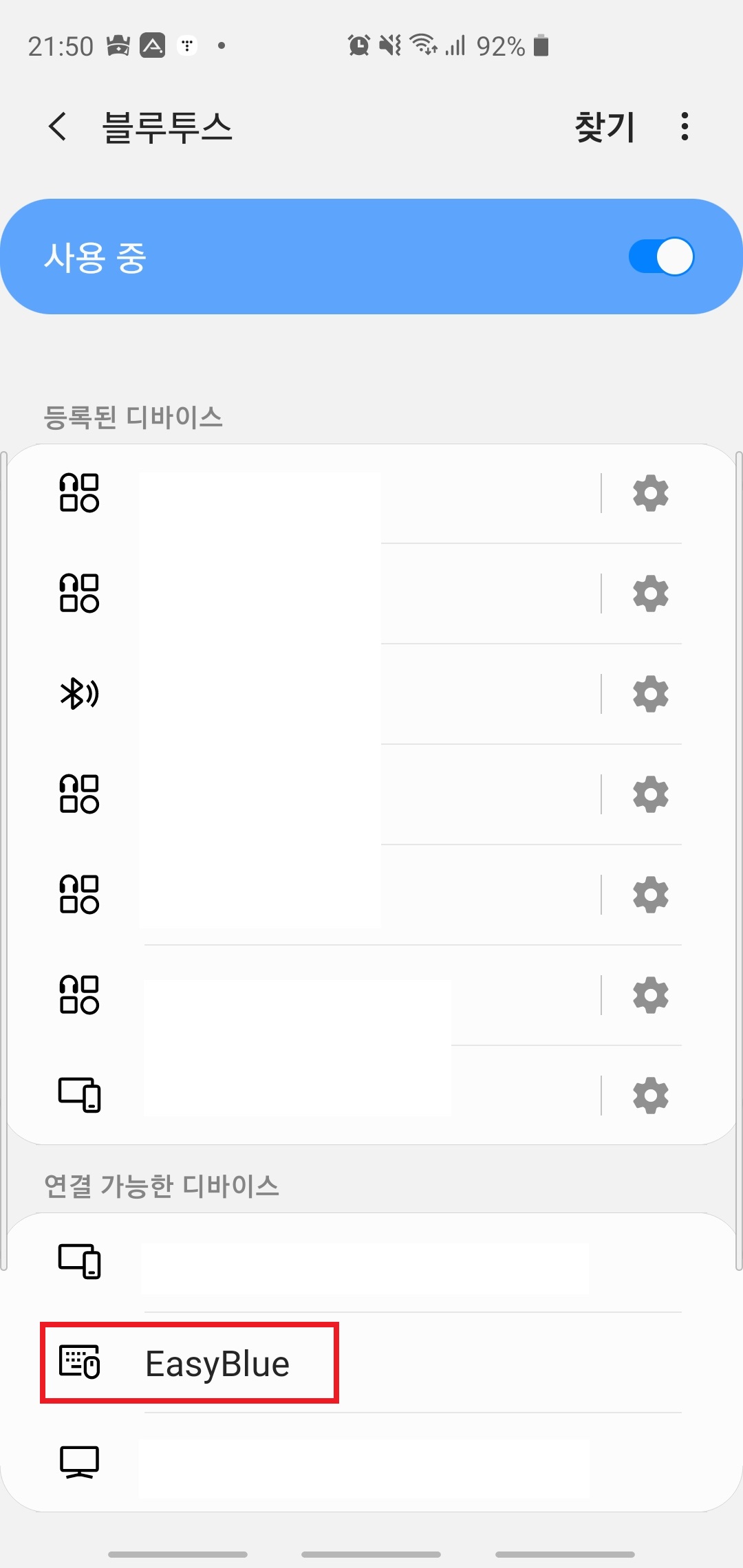

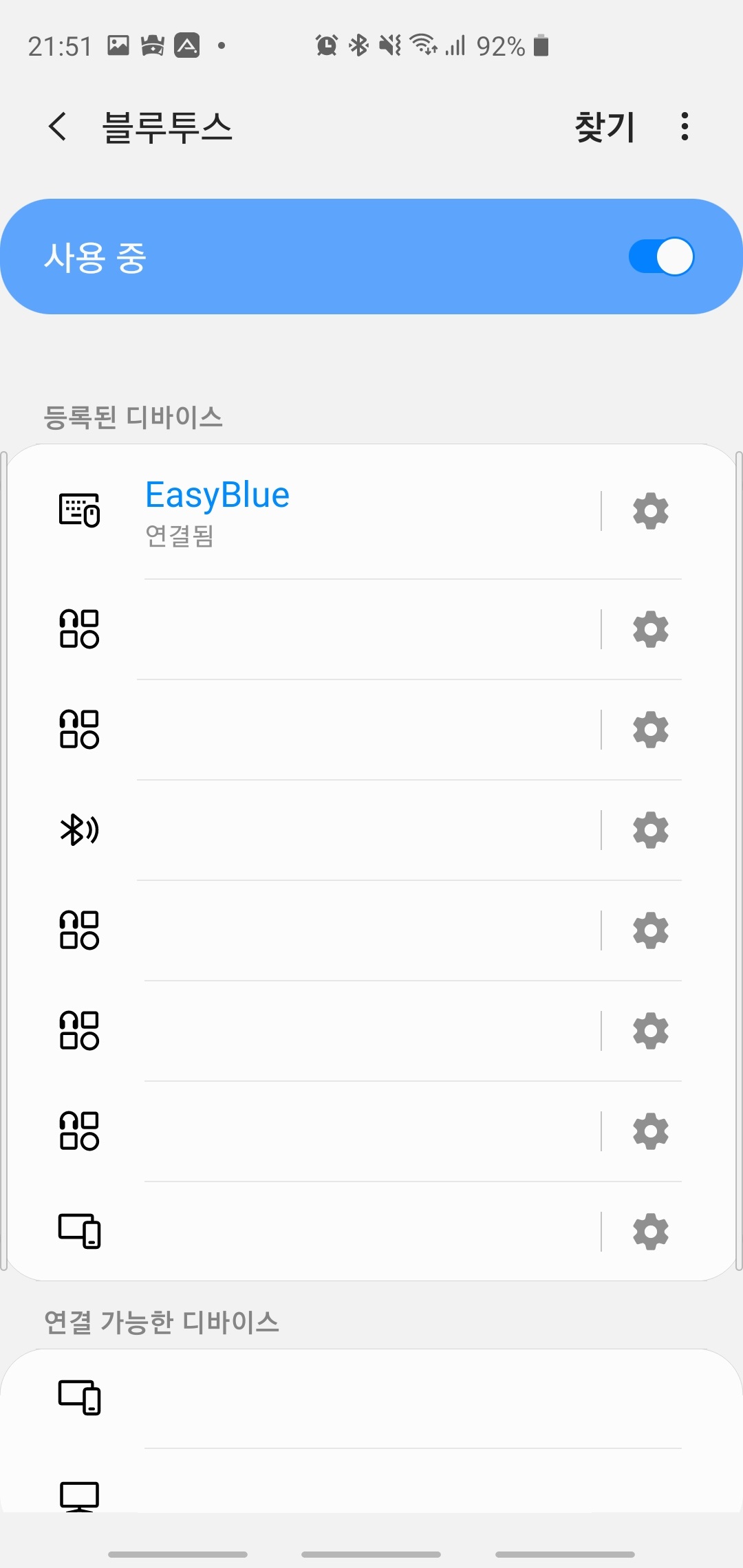
연결 가능한 디바이스에서 EasyBlue를 선택하고,
블루투스 연결 요청에 나오는 PIN 키를 위의 프로그램에 입력하면
연결이 완료됩니다.

이제 단축키를 사용해서 키보드와 마우스 제어를 변경할 수 있습니다.
간단 사용법은
Control + Up 키를 누르면 이지블루를 연결한 PC로 제어권이 넘어오고,
Control + F1 키를 누르면 스마트폰으로 이동합니다.
Control + F2, F3 순으로 각 기기를 설정해서 사용할 수 있습니다.
총 4대까지 지원이 되는 것 같고,
PC에서 문자를 복사해서 스마트폰 또는 태블릿 등으로 붙여 넣기도 되니 참 유용한 것 같습니다!

위 사진은 노트북 마우스로 네이버 웹서핑을 하고 있는 모습이에요~
스마트폰 캡처인데 마우스 커서가 보이시나요?ㅎㅎ
마우스 포인터를 사용해서 클릭(터치) 하실 수 있고, 문자도 입력할 수 있습니다.
개인적으로 굉장히 만족스러운 IT기기입니다.
일하다가 또는 집에서 PC를 사용하던 도중 문자나 다른 알림이 오면
손으로 스마트폰을 들어서 확인해야 하는데, 스마트폰 거치해놓고
PC 키보드 그대로 스마트폰을 제어할 수 있으니 너무 편한 것 같습니다.
한 가지 단점으로는 iOS(예: 아이폰 등) 스마트폰의 경우는 마우스 제어는 안되고,
키보드 제어만 된다고 하니, 반쪽 기능만 사용 가능해서 좀 불편할 수도 있을 것 같습니다.
참고하시고요~
궁금한 점 있으시면 댓글로 남겨주세요.
읽어주셔서 감사합니다!
'제품 리뷰' 카테고리의 다른 글
| 면역력을 높이는 레드비트 효능 및 산들찬 제주 레드비트즙 구매 후기 (31) | 2020.05.14 |
|---|---|
| 당뇨, 콜레스테롤, 요산 측정기 베네첵(Bene check) 사용기 (24) | 2020.04.25 |
| [스마트워치 추천] 샤오미 어메이즈 핏 GTS 리뷰 및 설정 (28) | 2020.04.02 |
| [식기세척기 추천] SK 매직 식기세척기 1년 사용 후기 (36) | 2020.03.27 |
| [안드로이드 TV]샤오미 미박스S 리뷰 및 크롬캐스트 구글홈 연동 (48) | 2020.03.19 |




